电脑上面字体怎么自己设置大小 win10电脑字体大小设置教程
更新时间:2024-05-11 13:59:20作者:jiang
在使用Win10电脑时,有时候我们可能会觉得屏幕上的字体大小不够合适,需要调整一下,那么在Win10电脑上,怎么样才能自己设置字体的大小呢?其实很简单,只需要打开设置菜单,然后点击系统选项,再选择显示,在这里你就可以找到文本、应用和其他项目的大小选项,通过调整滑块来改变字体的大小。通过这种方式,你可以根据自己的需求来设置合适的字体大小,让电脑界面更加清晰和舒适。
方法如下:
1.在电脑桌面,鼠标右击,出现窗口,点击【显示设置】。
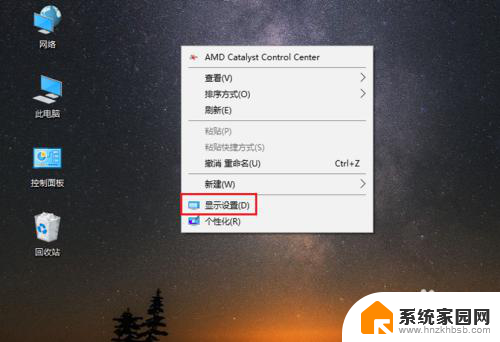
2.进入设置页面,找到【更改文本、应用等项目的大小】。
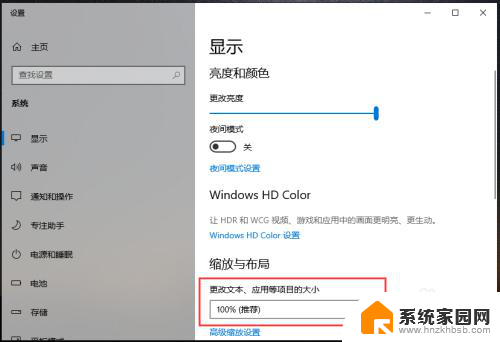
3.点击下方的百分比,出现选项,再点击百分比。
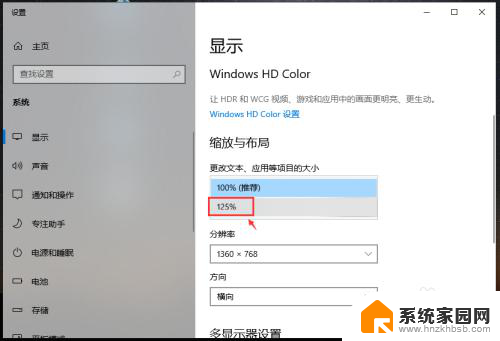
4.完成后,电脑的显示字体大小就会改变。
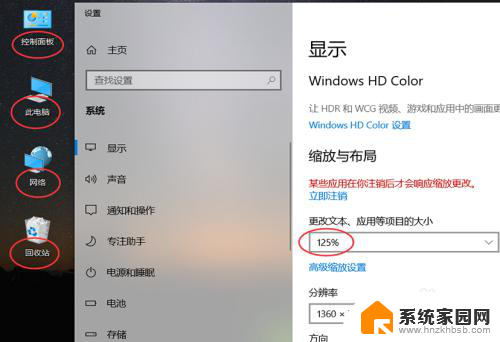
5.如果想要设置其他百分比大小,可以点击【高级缩放设置】如图所示。
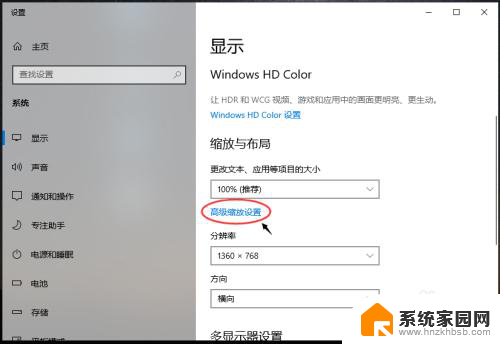
6.进入高级缩放设置页面,在自定义缩放下方。输入你想要的缩放大小,再点击【应用】。
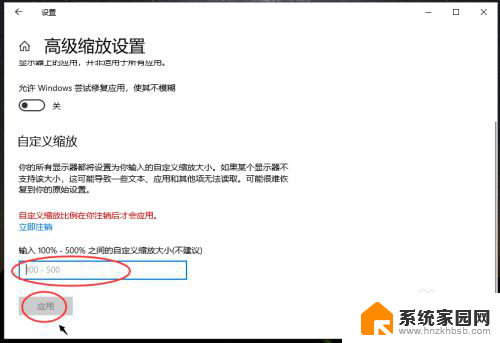
以上是关于如何自行调整电脑上字体大小的全部内容,如果有需要的用户,可以按照以上步骤进行操作,希望对大家有所帮助。
电脑上面字体怎么自己设置大小 win10电脑字体大小设置教程相关教程
- win10字体大小怎么调大 Win10电脑字体大小设置教程
- 怎么设置电脑上的字体大小 Win10怎样设置电脑字体大小
- win10 桌面字体变大 电脑桌面字体大小设置教程
- 电脑怎么设置字体的大小 win10电脑字体大小设置方法
- 电脑主屏幕字体大小怎么设置 win10电脑字体大小设置方法
- win10系统字体大小设置 win10系统字体大小设置教程
- 如何改变电脑上的字体大小 win10电脑字体大小设置方法
- 电脑字体大小设置在哪里 Win10怎么调节电脑字体大小
- 电脑怎样改变字体大小 win10电脑字体大小设置方法
- 电脑上的字体大小如何调整? win10系统如何设置字体大小
- win十电脑为什么新建不了文件夹 win10桌面右键无法新建文件夹解决方法
- uefi怎么备份win10系统 如何创建Win10系统备份
- windows输入法切换快捷键设置 Win10输入法切换快捷键Shift修改方法
- windows10从哪看显卡 笔记本电脑显卡信息怎么查看
- win10桌面图标边框 电脑桌面边框颜色修改
- windows10开机进入安全模式快捷键 win10安全模式进入教程
win10系统教程推荐
- 1 windows输入法切换快捷键设置 Win10输入法切换快捷键Shift修改方法
- 2 windows10从哪看显卡 笔记本电脑显卡信息怎么查看
- 3 windows10开机进入安全模式快捷键 win10安全模式进入教程
- 4 win系统激活时间 win10怎么看系统激活时间
- 5 如何更改windows10开机密码 笔记本开机密码如何修改
- 6 win10怎么找自动下载的流氓软件 win10搜索程序的方法
- 7 win10怎么允许防火墙 怎么设置防火墙允许特定IP地址
- 8 win10电脑密码忘记怎么办破解 笔记本电脑登录密码忘记了怎么办
- 9 window10系统怎么调字体大小 笔记本怎么调整字体大小
- 10 笔记本win10wifi不可用 笔记本连接不上公共场所的无线网络怎么办